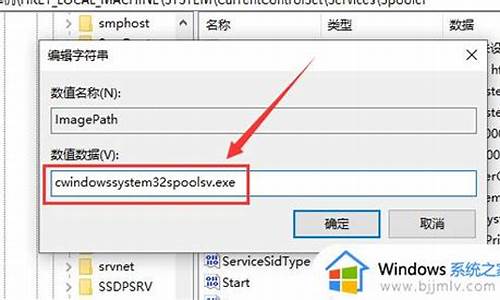自制简单电脑系统-自己制作电脑系统
1.怎么自制win10iso镜像系统
2.怎么自制新毛桃系统安装u盘?
3.如何自己制作系统光盘|自制系统安装光盘方法
怎么自制win10iso镜像系统

方法一:
去微软官方网站在线制作U盘启动安装盘:
点击“立即下载工具”,下载后运行工具。
选择"为另一台电脑创建介质。
再选择你要版本:
再选择制作U盘或 ISO 文件:
点击下一步,会制作U盘启动安装盘或下载 ISO 镜像了。
方法二:
下载微软官方的?U?盘制作工具?Windows?7?USB?DVD?Download?Tool,使用方法:
一、打开Windows?7?USB?DVD?Download?Tool,找到ISO文件,点击下一步:
二、选择USB?divice:
三、选择U盘,再点击;“Begin?copying”
工具就会自动制作了。
方法三:
下载WIN10纯净版ISO文件,再下载安装UltraISO软件。按下面的方法进行:
打开UltraISO软件,点击文件——打开——找到你要制作启动盘的ISO文件——点击“启动”——写入硬盘映像——选择U盘盘符——选择写入的格式——点击“写入”,就开始写入,完成后退出。
怎么自制新毛桃系统安装u盘?
?在我们使用电脑的过程中,总会遇到一些问题需要重装系统来解决。而我们使用最多的重装系统的方法就是u盘重装系统。最近就有说想要了解老毛桃u盘装系统的详细安装教程。那么今天小编就来跟大家分享一下老毛桃u盘装系统怎么操作。下面就让我们一起来学习一下吧!
老毛桃u盘装系统的详细安装教程:
1、首先我们下载老挑毛官网下载u盘启动工具,安装老挑毛u盘启动工具。
请点击输入描述
2、接着把U盘插到电脑上面,同时打开安装好的老挑毛u盘启动工具。自动检测到U盘,默认点击 一键制作。
请点击输入描述
3、等待下载PE然后制作U盘工具制作即可,提示制作成功后点击是。
请点击输入描述
4、在电脑上插入U盘,重启电脑后不停按F12、F11或Esc等按键,在弹出的启动菜单中选择U盘选项。
请点击输入描述
5、用方向键选择01(新机型)回车,进入PE系统。
请点击输入描述
6、双击打开老毛桃PE一键装机,映像路径直接选择原版win10 iso文件,点击下拉框,选择win10版本,比如win10专业版;接着点击“还原分区”,选择win10安装位置,这边选择C盘,如果不是显示C盘,查看卷标或总大小来判断,点击确定。最后点击执行即可。
请点击输入描述
7、最后安装完成拔出u盘,点击立即重启等待进入系统即可!
请点击输入描述
以上就是关于老毛桃u盘装系统怎么操作的详细教程啦!希望能够帮助到大家!!!
如何自己制作系统光盘|自制系统安装光盘方法
系统光盘是安装系统最原始的工具,直到现在,依然有很多人使用系统光盘装系统,不过随着技术的不断改进,系统光盘逐渐被淘汰,市面上已经鲜有系统安装光盘,部分用户不得不自己制作系统光盘,那么要怎么自己制作系统光盘呢?下面小编跟大家介绍自制系统安装光盘的方法。
相关教程:
怎样用光盘装系统步骤图解
win7自带刻录机制作系统光盘方法
一、准备工具
1、操作系统:电脑系统下载
2、配置有光驱的电脑,DVD空白光盘
3、安装光盘制作工具下载:UltraISO光盘制作工具9.5破解版
二、自制系统安装光盘步骤如下
1、在电脑光驱中放入空白光盘,右键以管理员身份运行UltraISO光盘制作工具;
2、依次点击“文件”—“打开”,或直接点击打开按钮,在本地硬盘选择要制作系统光盘的系统ISO文件,点击打开,然后返回主界面,点击菜单栏的“工具”—“刻录光盘映像”选项;
3、转到这个界面,默认的选项不用修改,直接点击刻录;
4、之后执行制作系统安装光盘过程,在提示刻录成功之后,系统光盘制作完成,点击返回。
以上就是自制系统安装光盘的方法,如果你电脑有刻录机并且有空白的DVD光盘,就可以按照上面的方法自己制作系统光盘。
声明:本站所有文章资源内容,如无特殊说明或标注,均为采集网络资源。如若本站内容侵犯了原著者的合法权益,可联系本站删除。